Lupa Kata Sandi Catatan? Inilah Cara Mengatur Ulang Kata Sandi Catatan di iPhone dan iPad
Diterbitkan: 2021-12-16Apple Notes memungkinkan Anda untuk mengamankan catatan Anda dengan kata sandi atau biometrik untuk mencegah akses yang tidak sah. Karena itu, Anda harus memasukkan kata sandi atau mengautentikasi diri Anda dengan Touch ID/Face ID untuk mengakses catatan yang terkunci.

Tetapi bagaimana jika Anda telah melindungi catatan Anda dengan kata sandi di iPhone, iPad, atau Mac Anda dan lupa kata sandi Notes? Jelas, Anda tidak akan dapat mengaksesnya. Apple juga tidak akan dapat membantu Anda mendapatkan kembali akses ke catatan Anda yang terkunci. Meskipun Notes memang menawarkan petunjuk untuk membantu Anda mengingat kata sandi saat Anda memasukkan kata sandi yang salah, itu hanya akan berfungsi jika Anda menetapkan petunjuk yang kuat saat mengatur kata sandi Notes Anda.
Untungnya, Anda dapat mengatur ulang kata sandi Notes Anda untuk mengamankan catatan yang Anda buat selanjutnya. Plus, jika Anda telah mengaktifkan biometrik, Anda dapat memulihkan konten catatan Anda dan memindahkannya ke catatan baru untuk menghindari kehilangan data berharga Anda.
Daftar isi
Cara Memulihkan Data Dari Catatan Terkunci di iPhone
Mampu memulihkan data dari catatan terkunci hanya dimungkinkan jika Anda telah mengaktifkan Touch ID atau ID Wajah pada saat mengatur kata sandi Catatan Anda. Karena, meskipun Anda mungkin lupa kata sandi Notes Anda, biometrik Anda dapat menyelamatkan Anda dengan mengautentikasi Anda bahkan tanpa kata sandi.
Ikuti langkah-langkah di bawah ini untuk memulihkan data dari catatan Anda yang terkunci:
- Luncurkan aplikasi Apple Notes.
- Buka catatan terkunci yang isinya ingin Anda pulihkan.
- Klik ikon kunci di kanan atas atau ketuk Lihat Catatan .
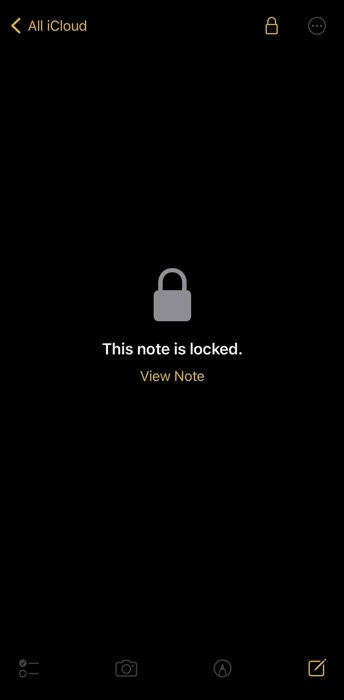
- Otentikasi diri Anda dengan Touch ID atau Face ID, tergantung pada apa yang didukung pada perangkat Anda.
- Setelah berada di dalam catatan, pilih dan salin semua kontennya.
- Kembali ke halaman beranda Catatan dan ketuk ikon catatan baru di sudut kanan bawah untuk membuat catatan baru.
- Tempel konten yang Anda salin dari catatan terkunci.
Sekarang, Anda dapat mengunci catatan ini menggunakan kata sandi baru Anda, yang dapat Anda buat dengan mengikuti petunjuk di bagian berikut.
Cara Mengatur Ulang Kata Sandi Catatan yang Terlupakan di iPhone
Terlepas dari apakah Anda telah mengaktifkan biometrik untuk kata sandi Notes Anda—dan bahwa Anda dapat mengakses konten catatan yang dikunci—Anda dapat mengatur ulang kata sandi Notes yang terlupakan dalam beberapa langkah sederhana.
Untuk ini, yang Anda butuhkan hanyalah akun ID Apple Anda. Simpan kata sandi ID Apple Anda, sehingga Anda dapat masuk ke akun Anda dan ikuti langkah-langkah di bawah ini untuk mengatur ulang kata sandi Notes menggunakannya:
- Buka Pengaturan .
- Buka Catatan > Kata Sandi .
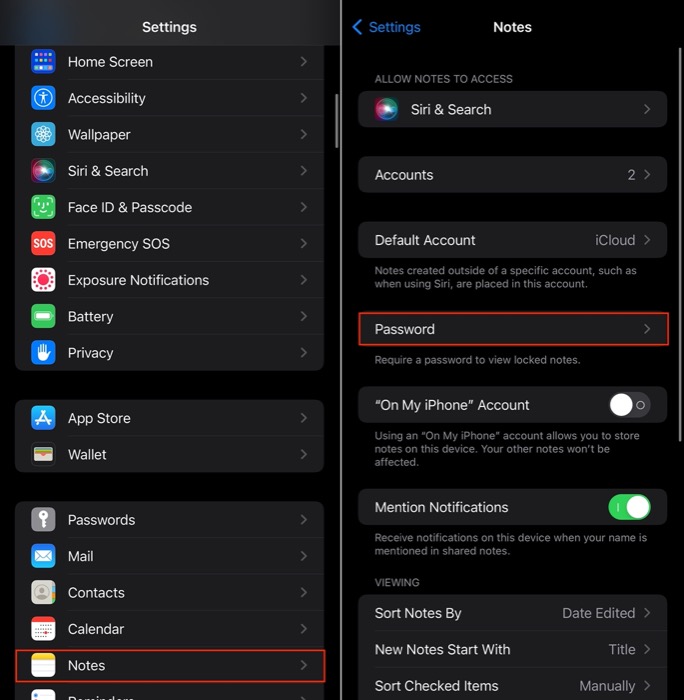
- Ketuk Atur Ulang Kata Sandi .
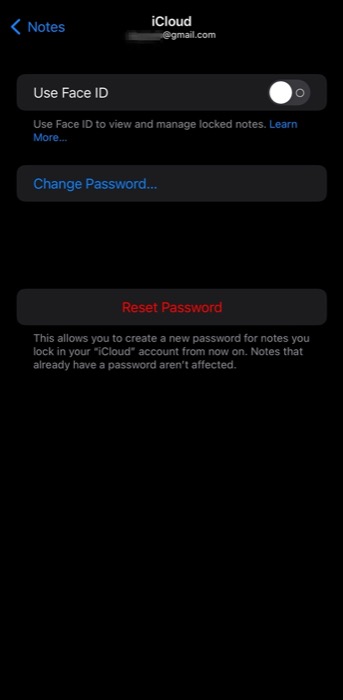
- Masukkan kata sandi ID Apple Anda di layar berikut dan klik OK .
- Pada prompt yang menanyakan apakah Anda yakin ingin mengatur ulang kata sandi Anda, klik tombol Atur Ulang Kata Sandi untuk mengonfirmasi.
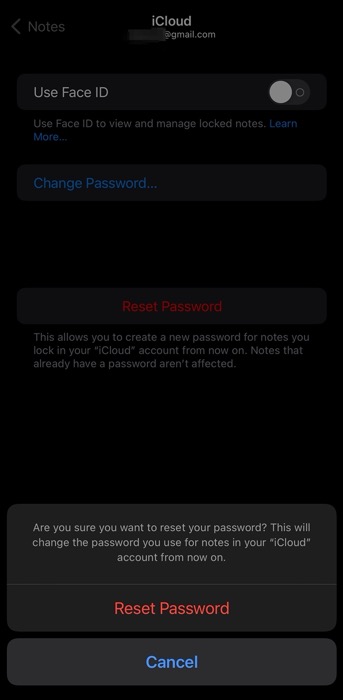
- Masukkan kata sandi baru Anda pada bidang Kata Sandi pada layar Atur Kata Sandi . Masukkan kembali kata sandi yang sama di bidang Verifikasi juga.
- Tambahkan petunjuk ke kata sandi Anda yang membantu Anda mengingatnya.
- Tekan Selesai untuk menyimpan perubahan.
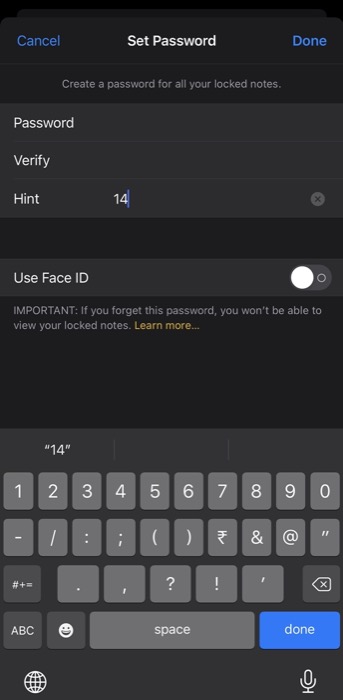
Sekarang, semua catatan masa depan yang Anda buat ke depan dapat dikunci menggunakan kata sandi ini. Jadi pastikan untuk mengingatnya dan gunakan petunjuk kata sandi yang kuat. Selain itu, sebagai cadangan—untuk memastikan Anda dapat mengakses konten catatan meskipun Anda lupa kata sandi lagi—pastikan untuk mengaktifkan penguncian biometrik (ID Sentuh atau ID Wajah).

Kapan pun di masa mendatang, jika Anda mengingat kata sandi lama Anda dan dapat membuka kunci catatan Anda menggunakannya, Anda akan melihat permintaan Perbarui Kata Sandi , memberi Anda opsi untuk memperbarui semua catatan menggunakan kata sandi asli untuk menggunakan kata sandi baru Anda.
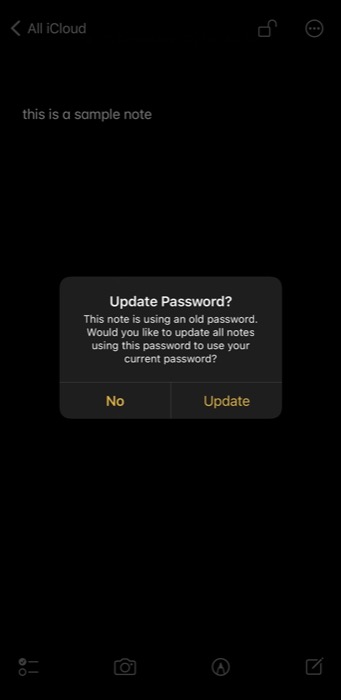
Klik Perbarui untuk menggunakan kata sandi baru Anda untuk semua catatan Anda yang terkunci. Tekan Tidak untuk menolak dan terus menggunakan kata sandi lama untuk catatan yang dibuat sebelum mengatur ulang kata sandi.
Berhasil Menyetel Ulang Kata Sandi Catatan yang Terlupakan
Sangat umum bagi orang untuk melupakan kata sandi mereka. Meskipun Apple tidak mengizinkan Anda mendapatkan kembali akses ke catatan Anda yang terkunci—yang kata sandinya Anda lupa—Anda dapat mengatur ulang kata sandi yang terlupa dan membuat yang baru untuk mengunci catatan baru di iPhone atau iPad Anda menggunakan panduan ini; belum lagi jika Anda mengaktifkan biometrik, Anda juga dapat mengakses catatan yang terkunci dan memulihkan datanya.
Ke depan, sebagai tindakan pencegahan, pastikan untuk mencatat kata sandi Notes Anda. Cara terbaik untuk melakukannya adalah dengan menyimpannya di brankas di pengelola kata sandi.
Lupa Catatan Kata Sandi iPhone – FAQ
Bagaimana cara saya masuk ke catatan terkunci di iPhone saya?
Satu-satunya cara untuk masuk ke catatan terkunci Anda adalah dengan memasukkan kata sandi yang benar untuk Catatan yang Anda buat selama penyiapan. Atau, jika Anda telah mengaktifkan Touch ID atau Face ID unlock, autentikasi diri Anda menggunakan salah satunya, berdasarkan apa yang tersedia dengan perangkat Anda.
Bagaimana cara mengubah kata sandi Notes di iPhone saya?
Mengubah kata sandi Notes mengharuskan Anda mengetahui kata sandi Anda saat ini. Jadi, mengingat Anda memiliki akses ke sana, Anda dapat mengubah kata sandi Notes Anda dengan masuk ke Pengaturan > Catatan > Kata Sandi > Ubah Kata Sandi dan mengisi bidang di prompt perubahan kata sandi. Lihat panduan kami tentang cara mengunci Catatan di iPhone untuk mempelajari lebih lanjut.
Saya lupa Kata Sandi Catatan saya. Apa yang harus dilakukan sekarang?
Jika Anda lupa kata sandi catatan Anda dan ingin mengatur ulang, ikuti langkah-langkah di bawah ini:
- Buka Pengaturan.
- Buka Catatan > Kata Sandi.
- Ketuk Atur Ulang Kata Sandi.
- Masukkan kata sandi ID Apple Anda di layar berikut dan klik OK.
- Klik tombol Atur Ulang Kata Sandi untuk mengonfirmasi.
- Masukkan kata sandi baru Anda pada bidang Kata Sandi pada layar Atur Kata Sandi. Masukkan kembali kata sandi yang sama di bidang Verifikasi juga.
- Tambahkan petunjuk ke kata sandi Anda yang membantu Anda mengingatnya.
- Tekan Selesai untuk menyimpan perubahan.
